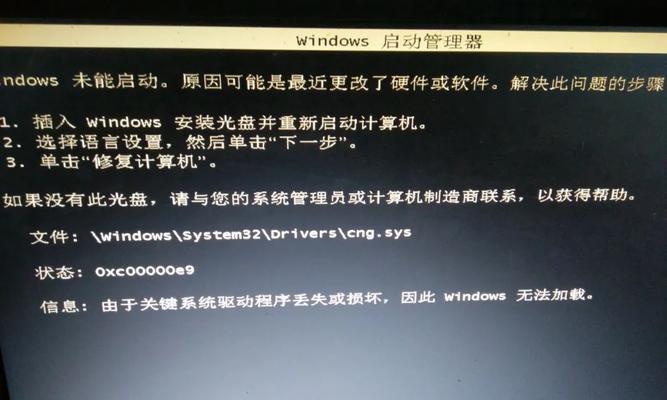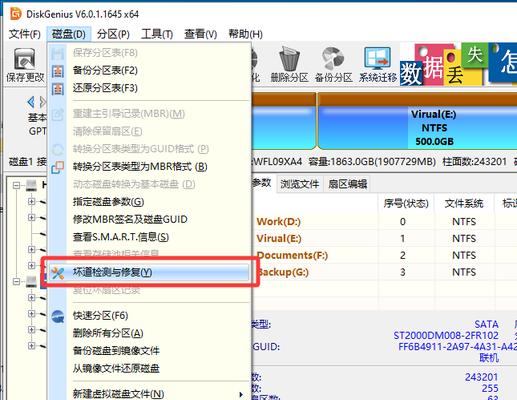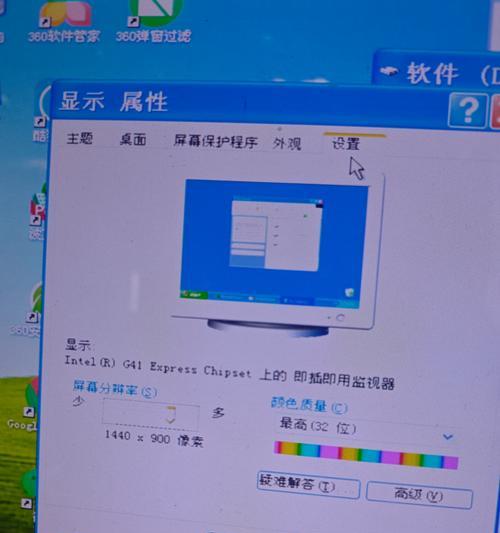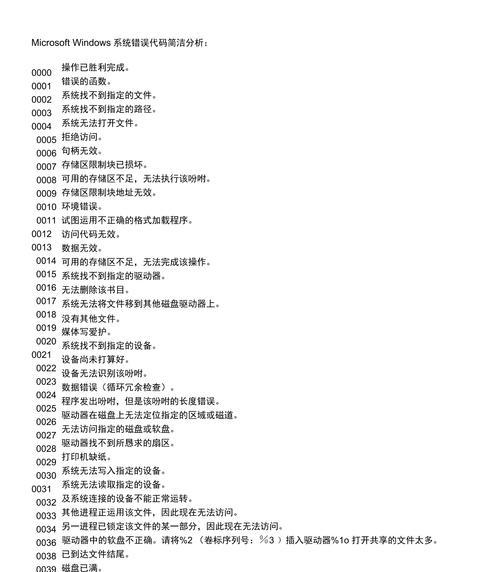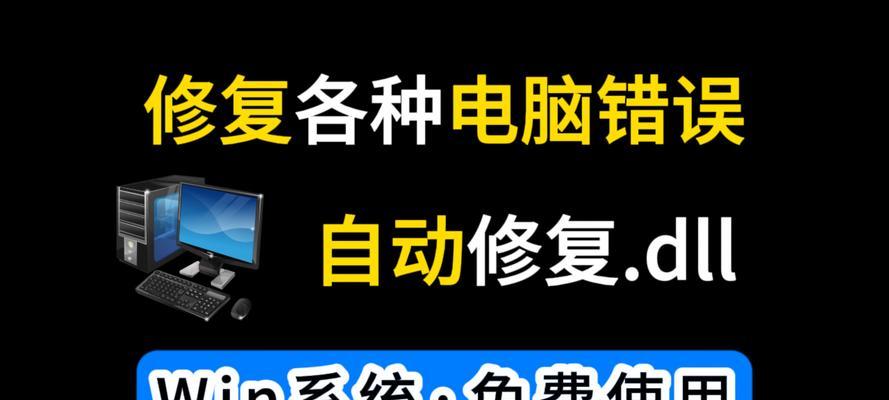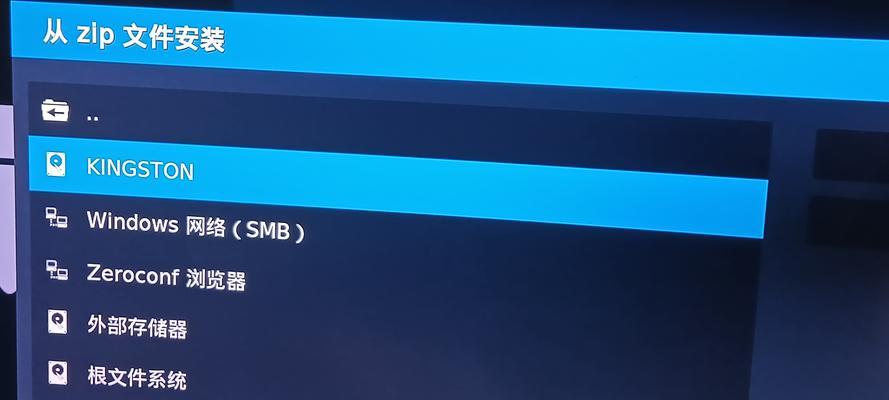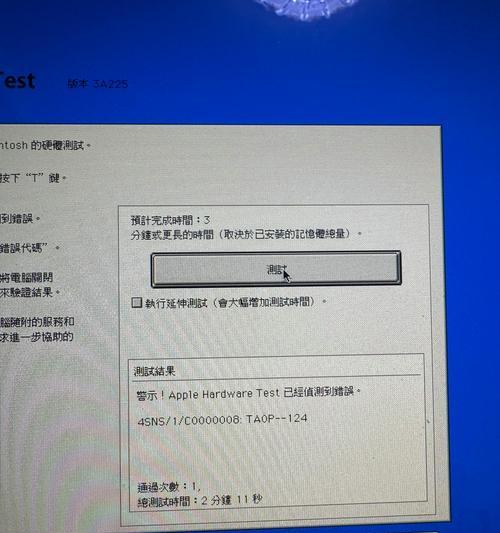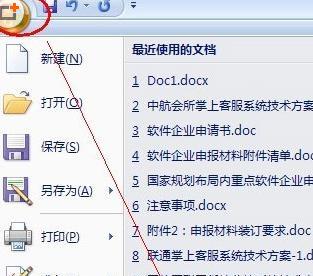现代人使用电脑的过程中,经常需要使用移动硬盘来存储和传输大量的数据。然而,有时候我们可能会遇到一个令人沮丧的问题,那就是电脑无法识别移动硬盘。这个问题可能会导致我们无法访问硬盘中的重要文件和数据。但是,不要担心!本文将介绍一些常见的修复方法,帮助您解决电脑无法识别移动硬盘的问题。
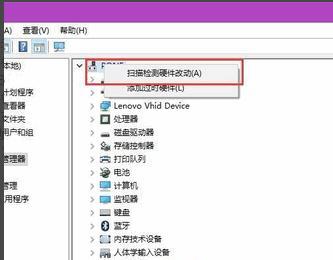
一、检查连接问题
如果电脑无法识别移动硬盘,第一步就是检查连接是否正常。您可以按照以下步骤进行检查:
1.检查USB线是否牢固连接在电脑和移动硬盘上。
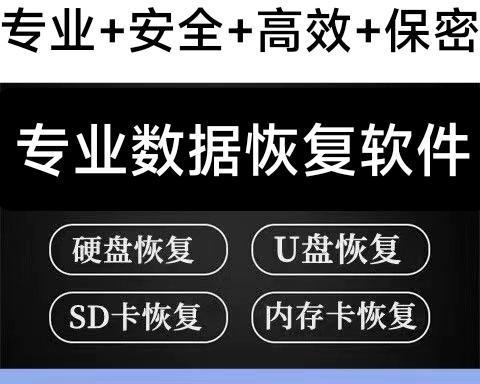
2.尝试更换USB线或者使用另一个USB接口。
3.检查移动硬盘是否有电源,如果需要外接电源,请确保电源连接正常。
二、更新或重新安装驱动程序
如果连接正常,但电脑仍然无法识别移动硬盘,那么可能是驱动程序出现了问题。您可以尝试以下方法来更新或重新安装驱动程序:
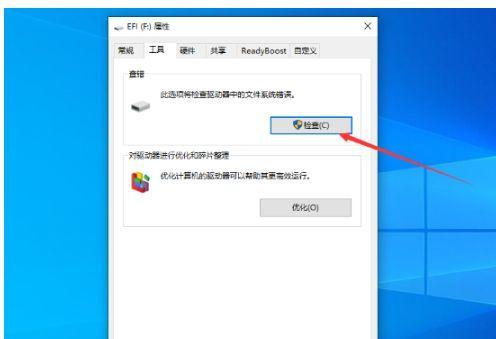
4.在开始菜单中搜索设备管理器,打开设备管理器。
5.在设备管理器中找到“磁盘驱动器”选项,展开该选项。
6.右键点击移动硬盘的驱动程序,选择“更新驱动程序软件”或“卸载设备”。
7.如果选择了更新驱动程序软件,系统将会自动检查并下载最新的驱动程序。如果选择了卸载设备,重新插拔移动硬盘后系统将会重新安装驱动程序。
三、检查硬盘格式和分区
硬盘格式和分区也可能影响电脑对移动硬盘的识别。您可以按照以下步骤进行检查:
8.在开始菜单中搜索“磁盘管理”,打开磁盘管理工具。
9.在磁盘管理工具中找到移动硬盘的分区信息。
10.如果分区状态显示为“未分配”或者“未初始化”,右键点击该分区选择“新建简单卷”或“初始化磁盘”。
四、使用数据恢复工具
如果以上方法仍然无法解决问题,那么可能是硬盘损坏导致的。您可以尝试使用专业的数据恢复工具来解决问题:
11.下载并安装可靠的数据恢复软件,例如Recuva、EaseUSDataRecoveryWizard等。
12.启动软件并选择扫描硬盘的选项。
13.等待扫描完成后,软件将会显示出找到的丢失数据。
14.选择需要恢复的文件并保存到其他可用的存储设备中。
五、寻求专业帮助
如果您尝试了以上方法仍然无法解决问题,那么可能是硬件故障导致的。这时候,建议您寻求专业的技术支持或维修服务,以确保数据的安全和硬盘的正常使用。
电脑无法识别移动硬盘是一个常见但麻烦的问题。本文介绍了一些常见的修复方法,包括检查连接、更新驱动程序、检查硬盘格式和分区、使用数据恢复工具以及寻求专业帮助。希望这些方法能够帮助您解决电脑无法识别移动硬盘的问题,并保护您的数据安全。